Hur man fabriksåterställer Windows 10
Vad man ska veta
- Se till att säkerhetskopiera all viktig information innan du fabriksåterställer Windows 10.
- Gå till: Windows inställningar > Uppdatering och säkerhet. I den Återhämtning avsnitt, välj Komma igång och följ instruktionerna på skärmen.
Den här artikeln kommer att täcka hur du säkerställer fabriksåterställning av Windows 10 samtidigt som du säkerställer att all din viktigaste information är skyddad.
Innan du återställer Windows 10
Innan du utför någon större fabriksåterställning eller formatering av din PC är det viktigt att säkerhetskopiera din viktigaste information. Vissa återställningsfunktioner sparar vissa dokument, och det kan göra det snabbare att återställa dina data. Ändå är det inte värt att riskera att förlora allt eftersom du valde fel alternativ eller inte placerade dina data i rätt mapp.
För att se till att din viktigaste information är säker, se till att säkerhetskopiera all den till en extern enhet eller molnlagringstjänst innan du återställer Windows 10.
Hur man fabriksåterställer en dator i Windows 10
Fabriksåterställning av Windows 10 kan ta ett tag att slutföra, beroende på hastigheten på din processor, minne och lagringsenhet, men processen att starta den är snabb och enkel. Följ bara dessa steg:
-
Öppna inställningsmenyn i Windows 10 genom att trycka på Windows-tangent+I. Alternativt, sök efter inställningar i sökfältet i Windows 10 och välj motsvarande resultat.
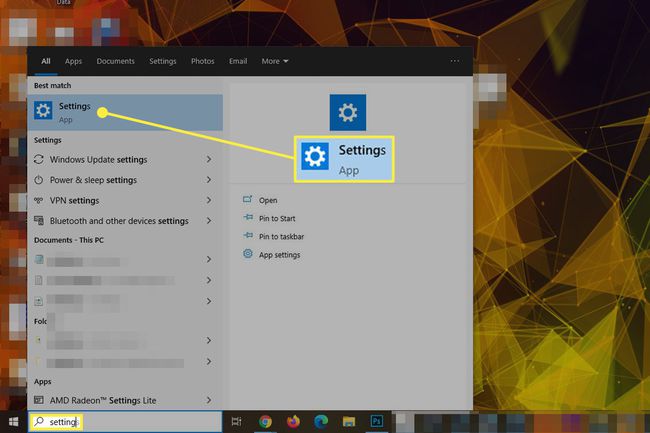
-
Välj Uppdatering och säkerhet längst ner i menyn.
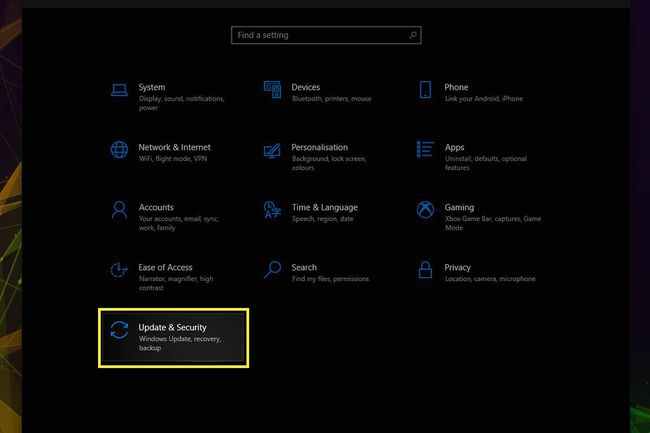
-
Välj Återhämtning i menyn till vänster.
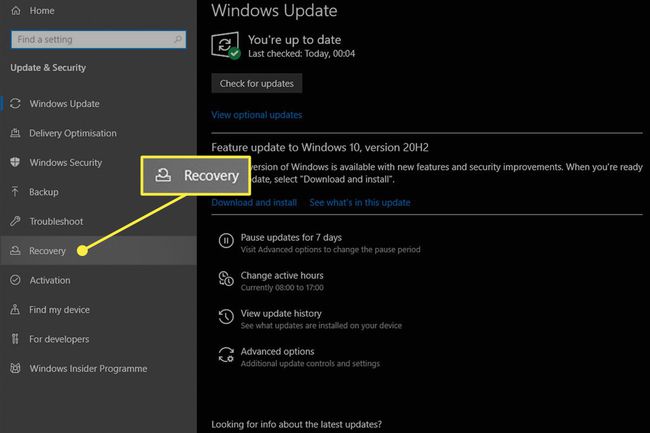
-
Under rubriken Återställ den här datorn, Välj Komma igång knapp.

-
Du får två alternativ. Behåll mina filer tar bara bort alla installerade program och inställningar men kommer att behålla alla personliga filer. Om du har många privata filer och vill ha dem runt om efter återställningen, välj det här alternativet. Det andra alternativet, Ta bort allt, kommer att rensa enheten helt innan du installerar om Windows. Välj bara det här alternativet om du inte har något på enheten du vill spara eller gärna återställer själv efter en ren installation.
Om du återställer datorn för att återvinna, sälja eller ge bort din bärbara dator eller dator, är det avgörande att välja det andra alternativet, som säkerställer att en tredje part inte kan återställa någon av dina data.

-
Välj om du vill använda en lokal ISO för Windows 10 för att installera om operativsystemet eller om du vill ladda ner det från molnet.
En molnnedladdning kräver ytterligare 4 GB lagringsutrymme.
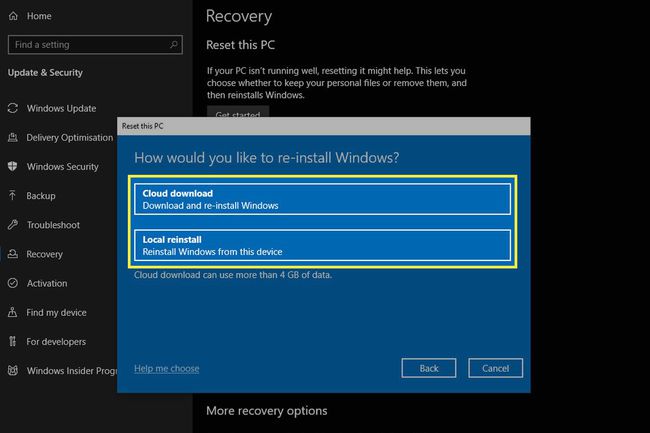
-
Om du är nöjd med ditt val, välj Nästa.

-
Granska alla dina val hittills, och om allt verkar i sin ordning, välj Återställa för att påbörja fabriksåterställningen.
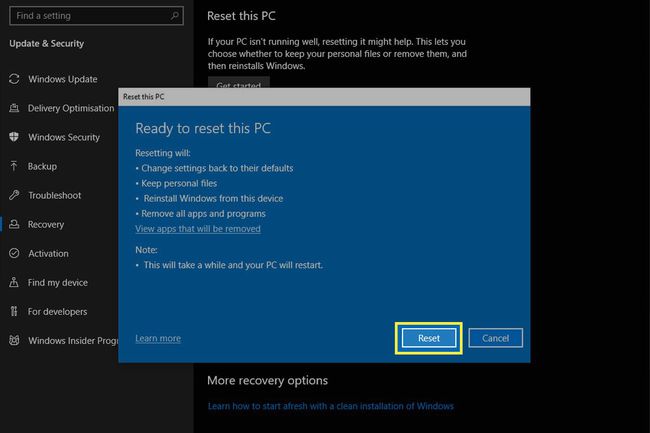
Din PC kommer sedan att starta om och börja ta bort data och installera om Windows 10 från början. Hela processen kan ta upp till en timme, så var beredd på att vänta.
När det är klart kommer du att kunna logga tillbaka till Windows, där du hittar en enda eller grupp HTML-filer på skrivbordet, som kommer att detaljera allt som fabriksåterställningen raderades. Det kan göra det lättare att komma ihåg vad du behöver för att installera om dig själv senare.
Vad kan en fabriksåterställning fixa?
Det finns många sätt att återställa fönster till ett tidigare tillstånd, från en systemåterställning till ett rent format, men en fabriksåterställning är ett praktiskt alternativ eftersom det är snabbare och mer praktiskt än andra metoder.
Om din dator har skadliga buggar eller fel som du inte verkar kunna åtgärda, eller om du har att göra med en särskilt otäck malware infektion, kan en fabriksåterställning vara ett bra sätt att städa huset och börja om från början.
En fabriksåterställning är också ett bra sätt att snabba upp din dator igen om den blivit långsam efter många års användning. Det är alltid värt att prova det innan beslutar att uppgradera, eftersom du kan spara mycket pengar genom att föryngra ditt gamla system istället för att omedelbart byta ut det.
Har du en Acer laptop? Så här gör du fabriksåterställ en Acer laptop. Vi har även fullständiga instruktioner om återställa en Lenovo-dator och återställa en Toshiba-dator.
